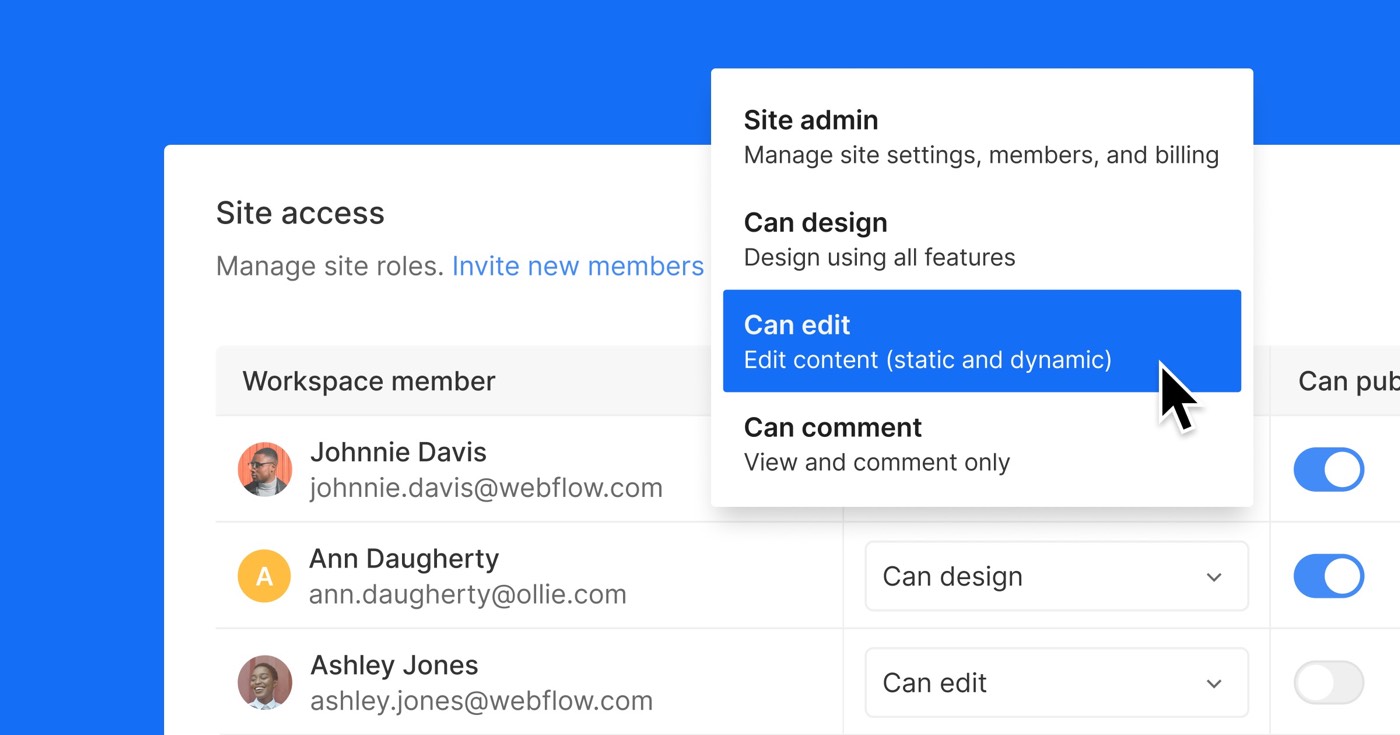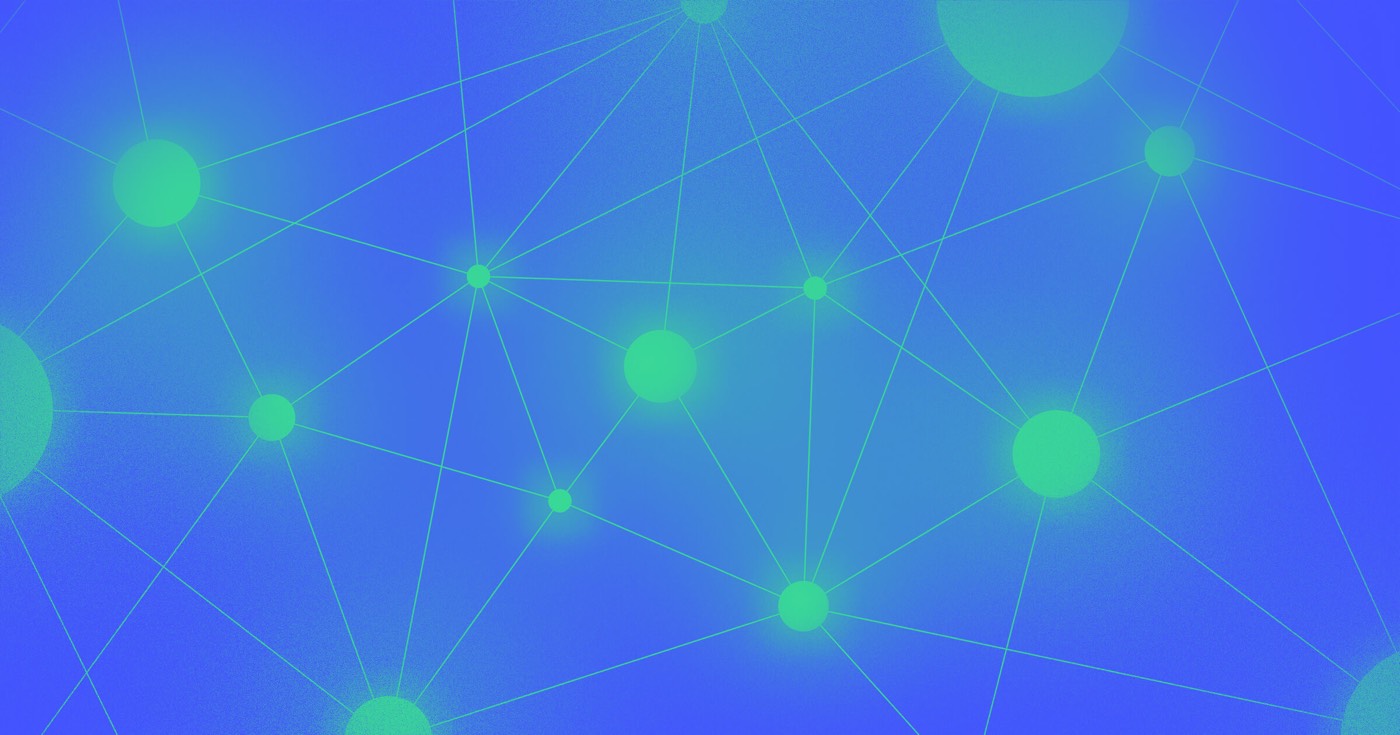続行する前に: ローカリゼーションについて詳しく知るには、ローカリゼーションの紹介をご覧ください。
述べる: いくつかのローカリゼーション特性は、特定のローカリゼーション サブスクリプションでのみアクセスできます。 ローカリゼーションのサブスクリプションと属性の徹底的な比較を調べる.
このチュートリアルでは、次のことを理解します。
- コレクション適応の機能
- コレクション要素を適応させる方法
- 地域別の公開ステータスの扱い方
- コレクションの概要を適応させる方法
コレクション適応の仕組み
デフォルトでは、コレクションを形成すると、 ロケール表示 選択すると、コレクションとそのスキーマ (つまり、コレクション フィールドの配列) がすべてのロケールで生成されます。コレクションとそのコレクション フィールドに加えられた変更は、すべてのロケールに伝播されます。
述べる: 追加のセカンダリ ロケールを作成すると、既存のコレクションとコレクション要素がそのリージョンに確立されます。
各 CMS アイテムはロケールごとに異なります。つまり、コレクション (「ブログ記事」、「レシピ」など) とそのコレクション フィールドはすべてのロケールに分散されますが、各ロケールには独自のコレクション要素セットがあります。コレクション要素を作成または削除し、コンテンツ要件に応じて各ロケールのコレクション フィールドのコンテンツをパーソナライズできます。たとえば、英語 (米国) ロケールで「7 月 4 日」のイベント コレクション要素を生成し、フランス語 (カナダ) ロケールではその要素を省略できます。
専門的な提案: Elite および Advanced Localization サブスクリプションには、個々のコレクション シンボルをロケールに合わせて翻訳する機能が含まれています。たとえば、メインの英語ロケールに「Careers」コレクションがある場合、コレクションの URL は yourdomain.com/careers になります。スペイン語ロケールのサブディレクトリの場合は、シンボルを yourdomain.com/es/empleos に変更できます。
コレクション要素を適応させる方法
述べる: ローカリゼーション機能はデザイナーでのみアクセスできます。コンテンツ エディターは編集モードでコンテンツを調整できます。
プライマリ ロケールでコレクション要素を生成すると、そのコレクション要素はすべてのロケールに残ります。そのロケールに影響を与えるセカンダリ ロケール内でコレクション要素を作成または削除できます。たとえば、スペイン語のセカンダリ ロケールでコレクション要素を生成しても、プライマリ ロケールや他のセカンダリ ロケールには広がりません。または、プライマリ ロケールにのみ関連するコレクション要素がある場合は、その要素をセカンダリ ロケールから削除できます。
すべてのセカンダリロケールはプライマリロケールで設定したコレクションフィールド値を継承し、ロケールごとにカスタマイズできます。セカンダリロケールでコレクション要素のフィールド値を変更した後、プライマリロケールのコレクション要素フィールド値に加えられた変更は ない セカンダリロケールのフィールドに伝播します。
コレクションフィールドをプライマリロケールから継承するように復元するには、そのアイテムのセカンダリロケールビューに移動し、コレクションフィールドラベル(「名前」、「スラッグ」など)を選択して、 リセットすると、そのコレクション フィールドはプライマリ ロケールのそのフィールドから値を継承します。
特定のロケールのコレクション要素を検査、生成、変更、または消去するには、 ロケール表示 ドロップダウン メニューから希望のロケールを選択します。その後は、通常どおりコレクション要素を管理できます。
専門的な提案: 押すと すべてのフィールドを翻訳 コレクション要素内のすべてのフィールドを翻訳するには、コレクションの1つのフィールドにマウスを移動して「グローブ「 」アイコンをクリックすると、フィールドのテキストが自動的に翻訳されます。
重要: プライマリ ロケールからコレクション要素を破棄すると、すべてのセカンダリ ロケールからも破棄されます。プライマリ ロケールでコレクション要素を非表示にして、セカンダリ ロケールに保持したい場合は、表示したいセカンダリ ロケール内でのみ要素を作成するか、プライマリ ロケールでコレクション要素を下書きステータスに指定することができます。これにより、自動生成されたサイトマップが影響を受ける可能性があることに注意してください。ロケールによる公開ステータスの管理の詳細については、こちらをご覧ください。
述べる: プライマリロケール表示でCSV経由でコレクション要素をインポートすると、要素はすべてのセカンダリロケールで生成されます。特定のセカンダリロケールに要素をインポートするには、 ロケール表示 ドロップダウンから CSV ファイルをインポートします。さらに、コレクション要素をエクスポートすると、エクスポートされた CSV ファイルには現在のロケール ビューのアイテムのみが含まれます。CSV 経由でコレクション コンテンツをインポートおよびエクスポートする方法の詳細をご覧ください。
ロケール別に公開ステータスを処理する方法
コレクション要素の公開ステータスをロケール別に管理できます。たとえば、異なるロケールで異なる時間に公開する必要があるブログ投稿を公開する場合、あるロケールでブログ投稿を公開するように設定し、別のロケールで下書きとして保存することができます。
コレクション要素にアクセスしたら、「打ち上げ矢印各ロケールの隣にある「 」アイコンをクリックすると、異なるロケールでのコレクション要素の公開ステータスをすぐに変更および管理できます。
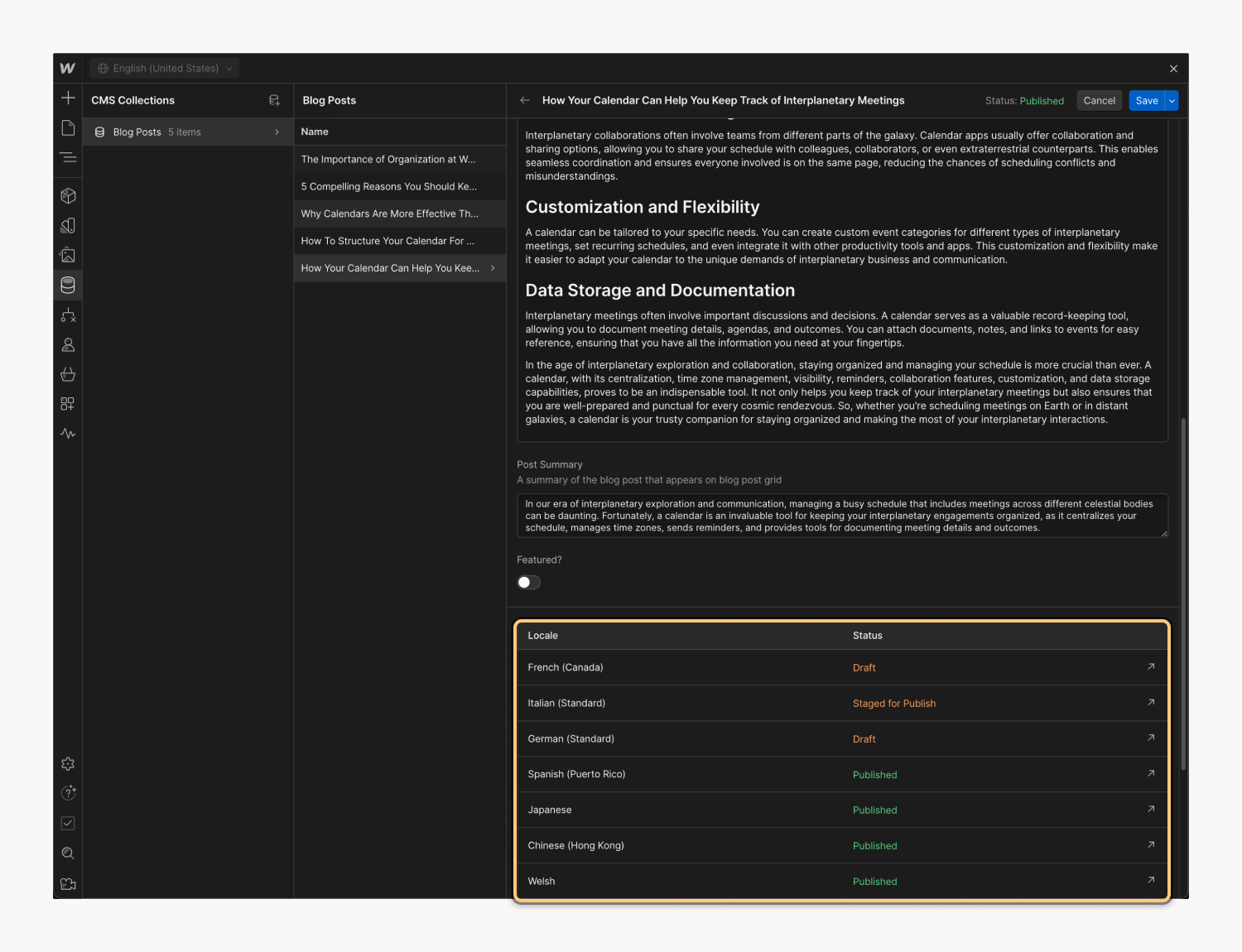
コレクションリストを適応させる方法
サイトにコレクションリストを追加し、それをコレクションにリンクすると、Webflow 自動的に デザイナーおよび公開されたサイトで、現在のロケール ビューのアイテムを取得します。つまり、サイトでコレクション リスト (「ブログ投稿」など) を構成すると、Webflow は現在選択されているロケールのコレクション アイテムのバリアントのみをロードします。
コレクションリストにプライマリロケールのコレクションアイテムをセカンダリロケールで表示したい場合は、 コレクションリストの設定 チェック プライマリロケールを使用する.
- ワークスペーススポットとメンバーの追加または削除 - 2024年4月15日
- センタリングボックスの概要 - 2024年4月15日
- 将来の参照用にサイトを保存する - 2024年4月15日